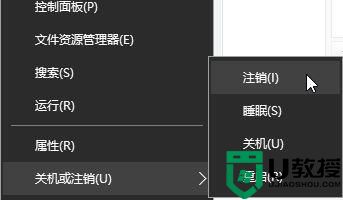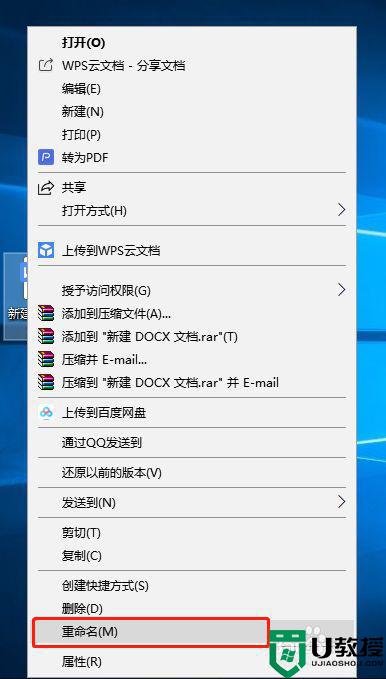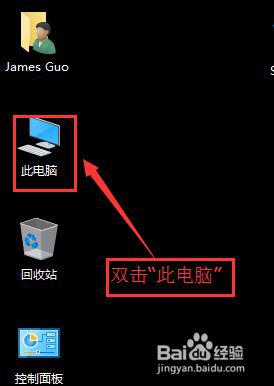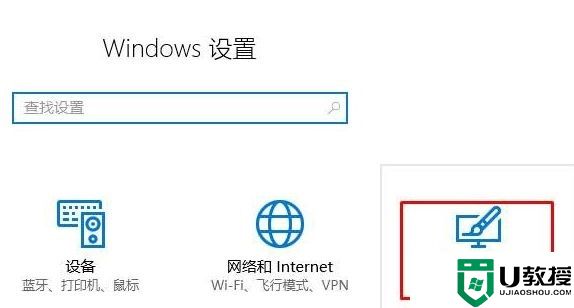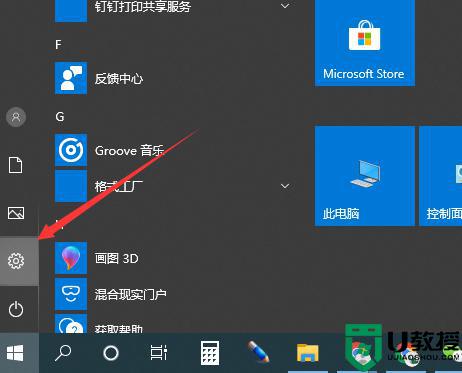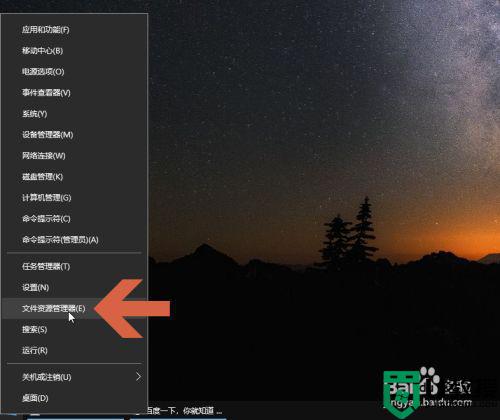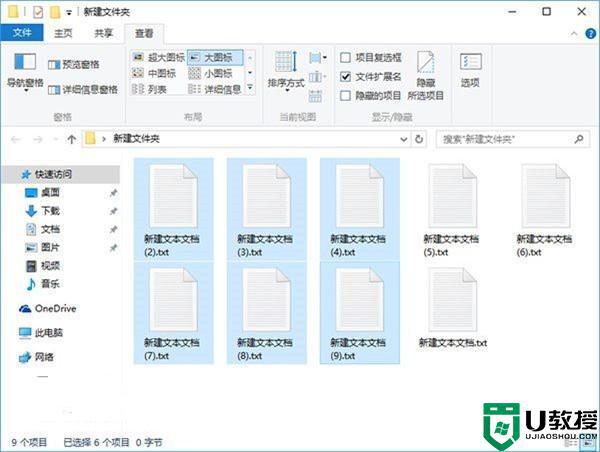如何重命名win10我的文档 win10怎样修改我的文档名称
在官网win10系统中,我的文档文件夹是用户配置文件的一个组件,可用作存储个人数据的统一位置,默认情况下,我的文档文件夹是用户配置文件中用作保存的文档的默认存储位置的文件夹,那么如何重命名win10我的文档呢?今天小编就来教大家win10修改我的文档名称设置方法。
推荐下载:win10系统旗舰版
具体方法:
首先需要开启administrator账户。
1、按下Windows键+X,选择【关机或注销】-【注销】;
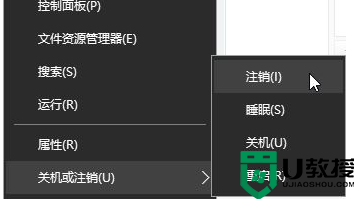
2、切换到Administrator用户登录;
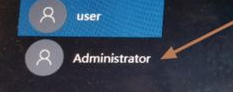
3、登录后打开此电脑或资源管理器,进入C盘,打开【用户】文件夹,找到之前使用的用户账户文件夹;
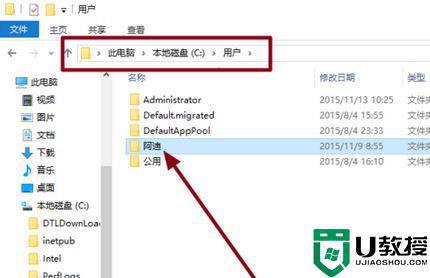
4、选中后单击右键,选择【重命名】,修改为需要修改的名称;
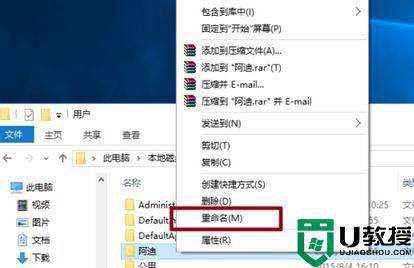
5、按下【win+R】打开运行,输入:regedit 点击确定打开注册表;
6、HKEY_LOCAL_MACHINESOFTWAREMicrosoftWindows NTCurrentVersionProfilelist,在Profilelist下的文件夹对应系统中用户。而文件夹中ProfileImagePath值是指向每个用户文件夹的地址,一个个点击查看,找到中文名用户的对应所在的ProfileImagePath值;
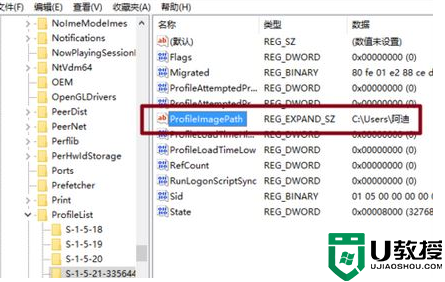
7、在右侧双击打开ProfileImagePath,将其数值数据中的原来名修改与C盘的文件夹名一致。再次注销,完成登录用户文件夹名更改。(注意,前面的路径千万不要改动,只需修改“”后面原来的用户名)
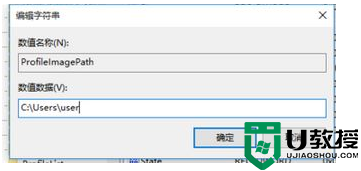
以上就是有关win10修改我的文档名称设置方法了,有需要的用户就可以根据小编的步骤进行操作了,希望能够对大家有所帮助。